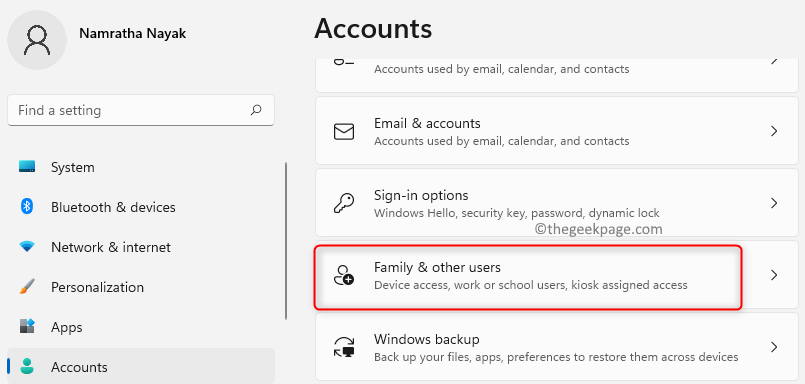UEFI Güvenli boot aslında bilgisayarınızın herhangi bir bilinmeyen kaynağı (bir flash sürücü gibi) başlatmasını kısıtlar. UEFI Güvenli önyükleme "AÇIK'Bilgisayarınızda zaten mevcut olandan başka bir işletim sistemi yükleyemezsiniz. Bilgisayarınıza yeni bir işletim sistemi kurmak istiyorsanız, devre dışı bırakmanız gerekir. UEFI Güvenli önyükleme ilk. devre dışı bırakmak için UEFI Güvenli önyükleme bu kolay adımlardan geçin-
Windows 10'da UEFI Güvenli önyükleme nasıl devre dışı bırakılır
Bu adımları takip et-
1. Tıkla Arama kutusunu seçin ve ardından "gelişmiş başlatma seçeneklerini değiştir“.
2. İçinde Arama sonuçlar, " üzerine tıklayıngelişmiş başlatma seçeneklerini değiştir" açmak Ayarlar pencere.
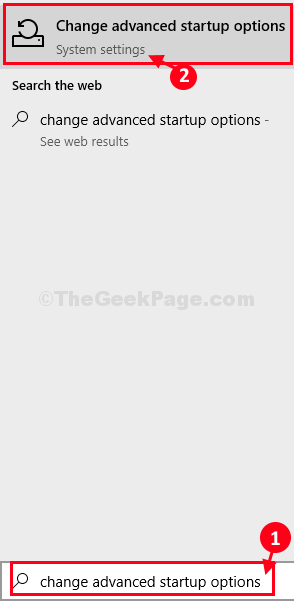
3. İçinde Ayarlar pencere, sağ tarafta, altında Gelişmiş başlatma ayarları, " üzerine tıklayınŞimdi yeniden başlat“.
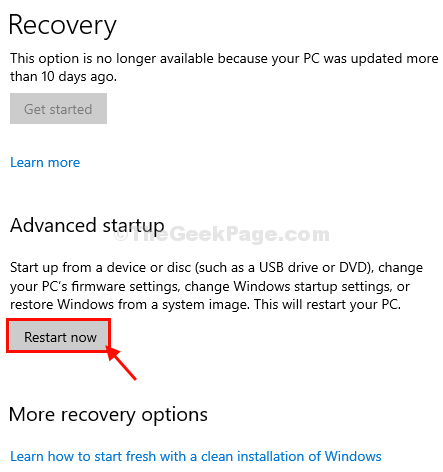
4. Bilgisayarınız Windows'a önyükleme yaparken Kurtarma Ortamı, içinde 'Bir seçenek belirleyin' penceresi, sadece tıklayın "Sorun giderme“.

5. Şimdi Sorun giderme penceresinde, “Gelişmiş seçenekler“.

6. İçinde Gelişmiş seçenekler penceresinde, “UEFI Ürün Yazılımı Ayarları” değiştirmek için.
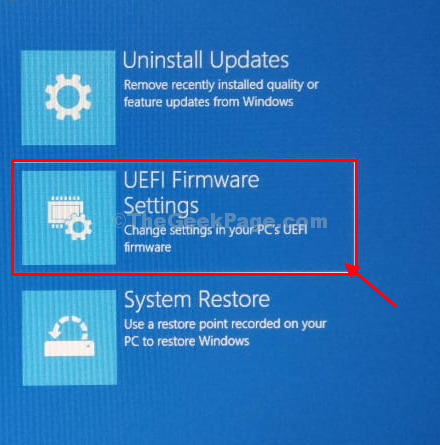
7. Şimdi, "Tekrar başlat"Bilgisayarınızı BIOS ayarlarında yeniden başlatmak için.

8. Bilgisayar açılırken " tuşuna basın.Sil“* bilgisayarınızda bios kurulumunu açmak için anahtar.
* NOT– Bilgisayarınızdaki önyükleme ayarlarını açmak için kullanılan gerçek anahtar farklı olabilir. Sisteminiz açılırken lütfen dikkatli olun.

9. İçinde BIOS kurulum penceresi, "Çizme” sekmesi ok tuşuyla.
10. Şimdi aşağı inip "Güvenli Önyükleme” ve ardından Giriş.
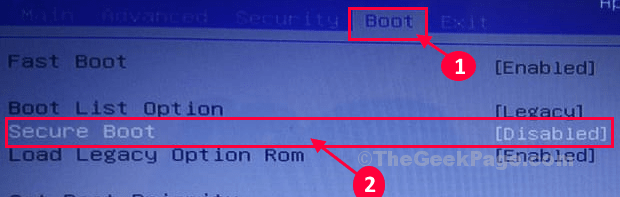
11. Şimdi, "devre dışı” ve ardından vur Giriş devre dışı bırakmak UEFI Bilgisayarınızda güvenli önyükleme.
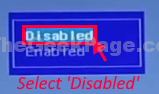
12. Şimdi basın "F10Ayarları bilgisayarınıza kaydetmek için klavyenizden ”.

13. Şimdi, "Evet” nihayet bilgisayarınıza bios ayarlarını kaydedip çıkmak için.

Bilgisayarınız yeniden başlatılacaktır.
Bilgisayarınızda güvenli önyükleme özelliği devre dışı bırakılacaktır.